'>

Jei neseniai naujovinote į „Windows 10“ ir dabar klaviatūra neveikia , tu ne vienas. Daugelis kitų „Windows 10“ vartotojų praneša apie tą pačią problemą, ypač įdiegę KB4074588 naujinimą nuo 2018 m. Vasario 13 d.
Ir, laimei, yra sprendimas. Čia yra 5 išbandyti variantai. Galbūt jums nereikės jų visų išbandyti. Tiesiog eikite žemyn sąraše, kol rasite tą, kuris išspręs problemą.
- Patikrinkite, ar veikia jūsų USB prievadas
- Koreguokite klaviatūros nustatymus
- Iš naujo įdiekite klaviatūros tvarkyklę
- Atnaujinkite klaviatūrą ir USB tvarkykles (rekomenduojama)
- Perjunkite į „ChromeOS“
1 metodas: patikrinkite, ar veikia jūsų USB prievadas
Kartais USB prievadas gali tiesiog nebeveikti, kai atnaujinate į naują „Windows“ versiją. Paprastai tai kyla dėl vairuotojo problemos. Pirmiausia visada turėtumėte patikrinti, ar nėra šios problemos.
Laimei, jį lengva išbandyti: tiesiog atjunkite klaviatūrą iš USB prievado ir prijunkite kitą USB įrenginį, pvz., Pelę ar išorinį standųjį diską. Jei tas įrenginys taip pat neveikia, problema yra pati USB jungtis, todėl turėtumėte pereiti tiesiai į 4 metodas . Jei ką tik prijungtas įrenginys veikia, tęskite toliau 2 metodas .
2 metodas: koreguokite klaviatūros nustatymus
„Windows“ turi parametrą, vadinamą filtrų klavišais, kuris leidžia jums valdyti, kaip ji elgiasi atsitiktinių pasikartojančių klavišų paspaudimų metu. Deja, įjungus šį nustatymą kai kurios klaviatūros nebeveikia sistemoje „Windows 10“. Taigi turėtumėte patikrinti, ar ji įjungta. Jei taip, turėtumėte jį išjungti ir sužinoti, ar tai išsprendžia problemą.
1) Kompiuterio darbalaukyje spustelėkite Veiksmo centras apatiniame dešiniajame kampe esančią piktogramą ir spustelėkite Visi nustatymai .
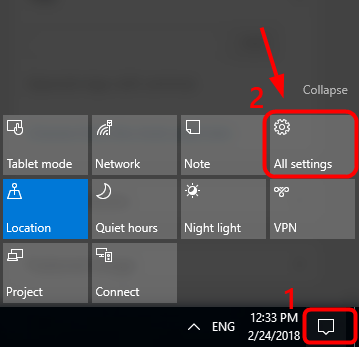
2) Spustelėkite Lengva prieiga .
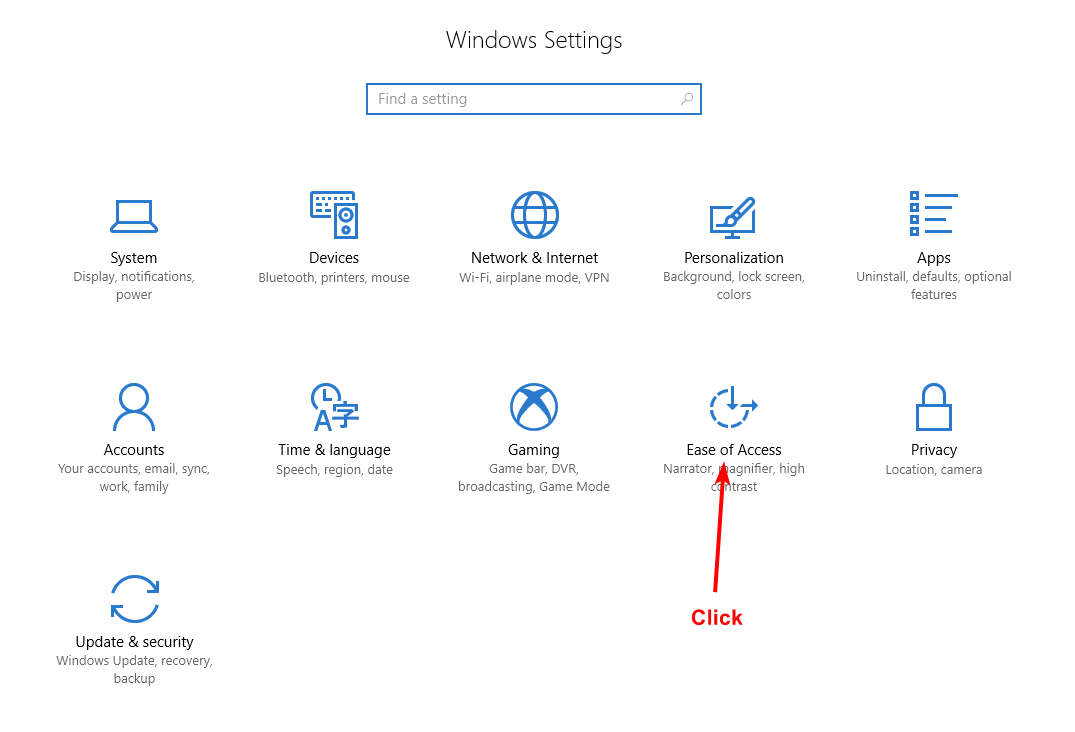
3) Spustelėkite Klaviatūra .
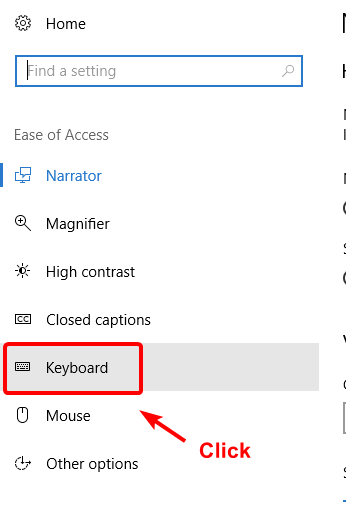
4) Užtikrinkite Filtro klavišai yra IŠJUNGTA ir uždarykite langą.
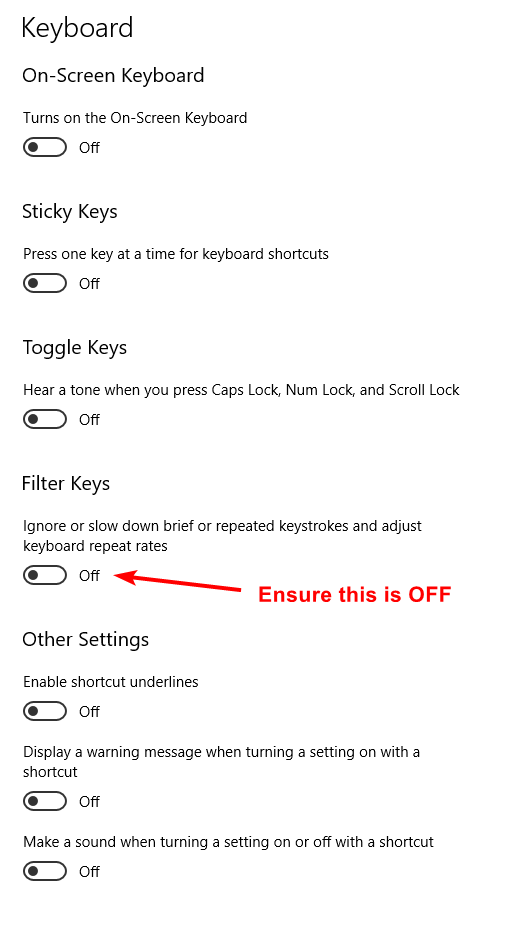
3 metodas: iš naujo įdiekite klaviatūros tvarkyklę
Jei klaviatūros tvarkyklėje atsirado gedimas, klaviatūra gali nustoti veikti. Norėdami tai išspręsti:
1) Dešiniuoju pelės mygtuku spustelėkite Pradėti mygtuką, tada spustelėkite Įrenginių tvarkytuvė .
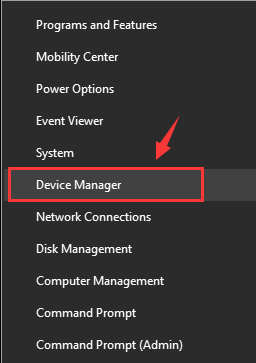
2) Išskleiskite Klaviatūros tada dešiniuoju pelės mygtuku spustelėkite Standartinė PS / 2 klaviatūra ir spustelėkite Pašalinti .
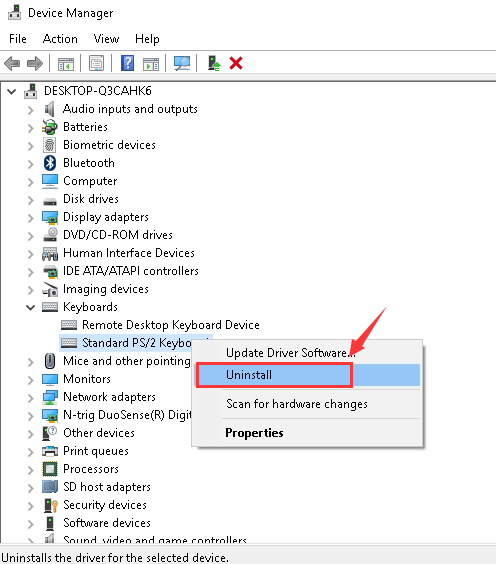
3) Kai būsite paraginti patvirtinti, spustelėkite Gerai .

4) Po pašalinimo iš naujo paleiskite kompiuterį. Jei problema išlieka, tikėtina, kad jūsų vairuotojas yra pasenęs, o ne sugedęs, todėl turėtumėte pabandyti 4 metodas žemiau.
4 metodas: atnaujinkite klaviatūrą ir USB tvarkyklę (rekomenduojama)
Viena iš dažniausių nereaguojančios klaviatūros priežasčių yra pasenusi klaviatūra arba USB tvarkyklė.
Tinkamais klaviatūros ir USB prievado tvarkyklėmis galite gauti dviem būdais: rankiniu būdu arba automatiškai.
Neautomatinis tvarkyklės atnaujinimas - Galite atnaujinti tvarkykles rankiniu būdu, apsilankę gamintojo svetainėje ir ieškodami naujausios tvarkingos tvarkyklės. Atminkite, kad norint naudoti jūsų USB tvarkyklę, gali tekti išbandyti tiek kompiuterio, tiek USB prievado lustų rinkinio gamintoją. Jei neturite laiko, kantrybės ar įgūdžių kompiuteriu atnaujinti tvarkykles rankiniu būdu, galite tai padaryti automatiškai Vairuotojas lengvai .
Automatinis tvarkyklės atnaujinimas -„Driver Easy“ automatiškai atpažins jūsų sistemą ir ras tinkamas pelės ir USB prievado tvarkykles. Jums nereikia tiksliai žinoti, kokia sistema veikia jūsų kompiuteris arba kas yra visi gamintojai, nereikia rizikuoti atsisiųsti ir įdiegti netinkamą tvarkyklę ir nereikia jaudintis dėl klaidos diegiant.Galite automatiškai atnaujinti tvarkykles naudodami „FREE Easy“ arba „Pro Easy“ versiją. Tačiau naudojant „Pro“ versiją reikia vos 2 paspaudimų (ir jūs gausite pilną palaikymą bei 30 dienų pinigų grąžinimo garantiją):
1) parsisiųsti ir įdiekite „Driver Easy“.
2) Paleiskite „Driver Easy“ ir spustelėkite Skenuoti dabar mygtuką. Tada „Driver Easy“ nuskaitys jūsų kompiuterį ir aptiks visas tvarkykles, turinčias problemų.
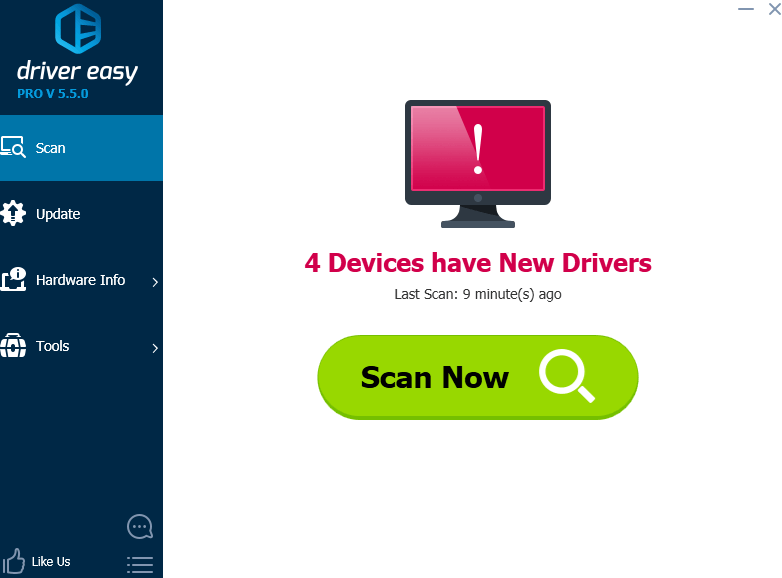
3) Spustelėkite Atnaujinti mygtuką šalia pažymėtos klaviatūros (arba USB įrenginio), kad automatiškai atsisiųstumėte ir įdiegtumėte teisingą jos versiją (tai galite padaryti naudodami NEMOKAMĄ versiją).
Arba spustelėkite Atnaujinti viską automatiškai atsisiųsti ir įdiegti teisingą visi tvarkykles, kurių trūksta arba jos pasenusios jūsų sistemoje (tam reikia Pro versija - būsite paraginti naujovinti, kai spustelėsite „Atnaujinti viską“).
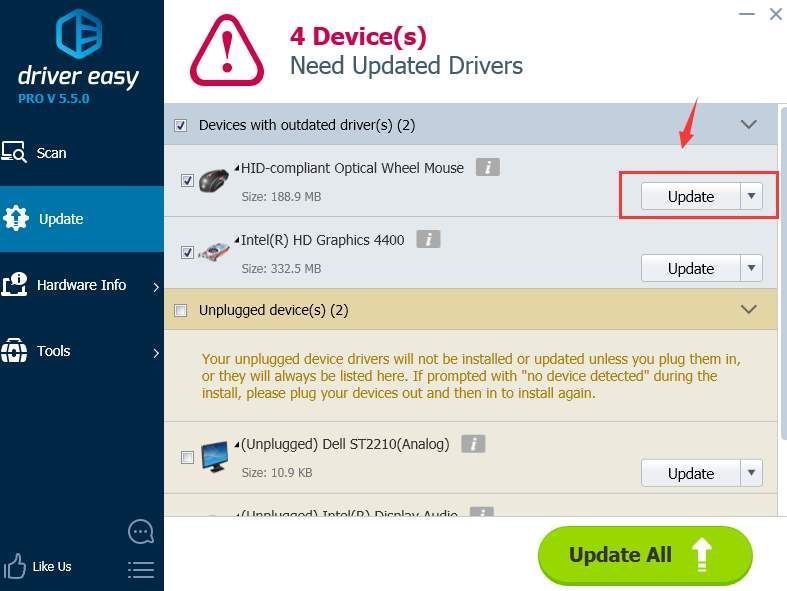
5 metodas: perjunkite į „ChromeOS“
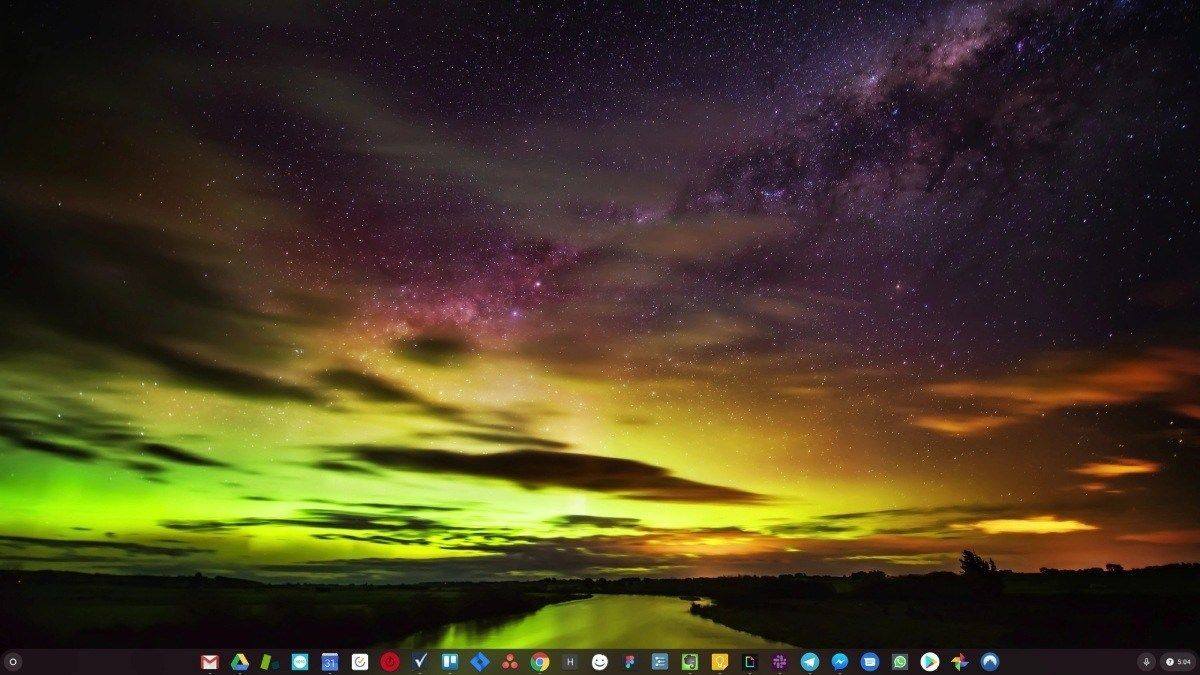
„Windows“ yra labai sena technologija. Aišku, „Windows 10“ yra palyginti nauja, tačiau tai vis dar yra tik dešimtmečių senumo operacinės sistemos naujausias kartojimas, sukurtas praeities laikams (prieš internetą).
Dabar, kai turime internetą, greitą ryšio greitį, nemokamą saugyklą debesyje ir begalę žiniatinklio programų (pvz., „Gmail“, „Google“ dokumentus, „Slack“, „Facebook“, „Dropbox“ ir „Spotify“), visas „Windows“ būdas atlikti veiksmus - su vietoje įdiegtomis programomis ir vietiniais failais saugojimas - visiškai pasenęs.
Kodėl tai problema? Nes nuolat diegdami nekontroliuojamas trečiųjų šalių programas, jūs nuolat atveriate duris į virusus ir kitas kenkėjiškas programas. (Ir šią problemą papildo nesaugi „Windows“ leidimų sistema.)
Be to, tai, kaip „Windows“ valdo įdiegtą programinę ir techninę įrangą, visada buvo problema. Jei jūsų kompiuteris netikėtai išsijungia arba programa neteisingai įdiegia, pašalina ar atnaujina, galite gauti „registro“ sugadinimų. Štai kodėl „Windows“ kompiuteriai laikui bėgant visada sulėtėja ir tampa nestabilūs.
Taip pat dėl to, kad viskas įdiegta ir išsaugota vietoje, neilgai truks, kol pritrūks vietos diske, o diskas suskaidomas, todėl viskas bus dar lėtesnė ir nestabilesnė.
Daugumai žmonių paprasčiausias būdas išspręsti „Windows“ problemas yra visiškai išvalyti „Windows“ ir pereiti prie greitesnės, patikimesnės, saugesnės, lengviau naudojamos ir pigesnės operacinės sistemos ...
„ChromeOS“ jaučiasi panašiai kaip „Windows“, tačiau vietoj to, kad įdiegtumėte daugybę programų el. Laiškams siųsti, kalbėtis, naršyti internete, rašyti dokumentus, rengti mokyklos pristatymus, kurti skaičiuokles ir visa kita, ką paprastai darote kompiuteryje, naudojate žiniatinklio programas. Jums nereikia nieko įdiegti.
Tai reiškia, kad neturite virusų ir kenkėjiškų programų problemų, o jūsų kompiuteris laikui bėgant nesumažėja arba tampa nestabilus.
Tai tik pranašumų pradžia ...
Norėdami sužinoti daugiau apie „ChromeOS“ pranašumus ir peržiūrėti palyginamus vaizdo įrašus bei demonstracines versijas, apsilankykite GoChromeOS.com .


![[Pataisyta] Kaip nustatyti „WiFi“ skambučius telefonuose ir kompiuteriuose?](https://letmeknow.ch/img/knowledge-base/35/fixed-how-to-set-up-wifi-calling-on-phones-computers-1.png)

![[Išspręsta] HP spausdintuvo tvarkyklė nepasiekiama sistemoje „Windows 10/11“.](https://letmeknow.ch/img/knowledge/87/hp-printer-driver-is-unavailable-windows-10-11.jpg)

